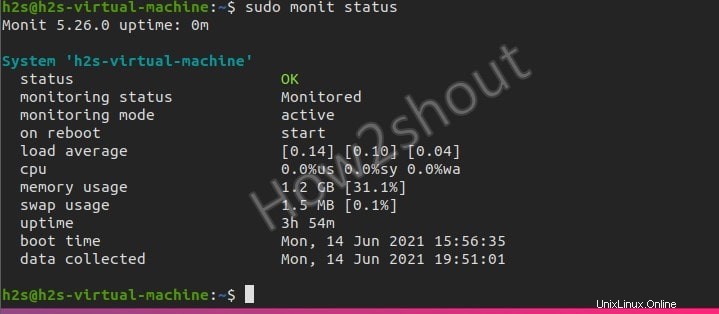Monit adalah program yang cepat, mudah digunakan tetapi efektif untuk memantau layanan server. Ini juga dapat mencakup dasar-dasar penting seperti penggunaan CPU, penggunaan disk, dan banyak lagi. Jika layanan server gagal, itu dapat dimulai ulang secara otomatis. Jika terjadi masalah, satu atau lebih penerima akan diinformasikan melalui email.
Awalnya ditujukan untuk satu server, M / Monit juga menawarkan versi komersial yang dapat memantau beberapa server secara bersamaan (dalam satu antarmuka).
Apa yang dapat kami pantau menggunakan Monit?
Kami dapat memantau banyak hal menggunakan Monit seperti Proses, sumber daya seperti penggunaan CPU secara keseluruhan, Memori, dan Rata-Rata Beban; uptime server atau mesin, berbagai aplikasi server, koneksi jaringan ke berbagai layanan jaringan; hard disk atau sistem file; pantau file untuk perubahan seperti md5 atau sha1 checksum file, stempel waktu, perubahan ukuran, dan lainnya termasuk perubahan folder.
Instalasi M/Monit di Ubuntu Linux
Buka terminal perintah dan cukup ketik perintah yang diberikan di bawah ini. Paket alat ini ada di repo Ubuntu dan tidak memerlukan bantuan repositori pihak ketiga.
sudo apt-get install monit
File Konfigurasi
Program Monit dapat dikonfigurasi menggunakan /etc/monit/monitrc mengajukan. Ada banyak contoh pengaturan, beberapa di antaranya dikomentari, yang cukup jelas, atau yang komentarnya berisi teks bantuan. Kami menyarankan Anda untuk tidak membuat pengaturan sendiri secara langsung di file ini. Lebih baik buat yang baru – nano /etc/monit/conf.d/ untuk pengaturan yang diinginkan.
Aktifkan port m/Monit httpd di Ubuntu
Secara default, port 2812 untuk berkomunikasi Monit akan dinonaktifkan dan harus diaktifkan dengan mengedit file konfigurasinya.
sudo nano /etc/monit/monitrc
Temukan baris:setel port httpd 2812
Di sana hapus # tag untuk baris berikut. Juga, ganti izinkan dan gunakan alamat nilai dari localhost ke 0.0.0.0 jika Anda ingin mengakses antarmuka web Monit dari jarak jauh seperti yang ditunjukkan pada tangkapan layar.
Anda juga dapat mengubah kata sandi default untuk admin yaitu monit .
set httpd port 2812 and use address 0.0.0.0 # only accept connection from localhost (drop if you use M/M> allow 0.0.0.0/0 # allow localhost to connect to the server and allow admin:monit # require user 'admin' with password 'monit'
Simpan file dengan menekan Ctrl+X lalu ketik – Y dan tekan tombol Enter kunci.
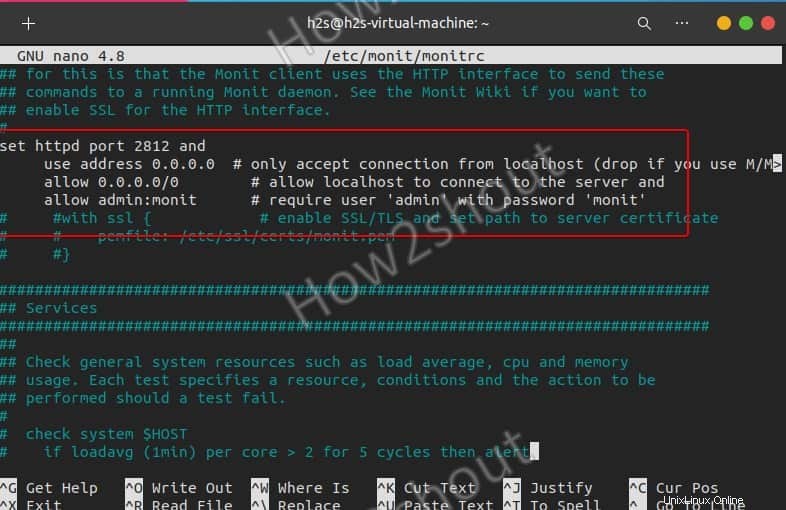
Periksa dan muat
Untuk memeriksa file konfigurasi tanpa kesalahan gunakan perintah berikut:
sudo monit -t # If there are no errors, you will receive the following feedback: # Control file syntax OK
Aktifkan layanan Monit di Linux
Secara default itu tidak akan diaktifkan, jadi untuk melakukannya, jalankan perintah untuk mengaktifkan layanan untuk memulai secara otomatis dengan boot sistem.
sudo /lib/systemd/systemd-sysv-install enable monit
Mulai ulang sekali
sudo systemctl restart monit
Periksa Status
Untuk mengetahui semuanya bekerja dengan baik-
sudo monit status
Izinkan port M/Monit di firewall
Untuk mengakses antarmuka web Monit di luar host lokal Anda, izinkan port atau layanannya di firewall untuk mengakses jaringan publik.
sudo ufw allow 2812
Akses Antarmuka Web
Buka browser pada sistem lokal atau remote yang dapat mengakses Ip-address server/pc yang telah diinstal sistem Monit Monitor. Dan arahkan ke http://your-server-ip-address:2812
Masukkan nama pengguna dan kata sandi.
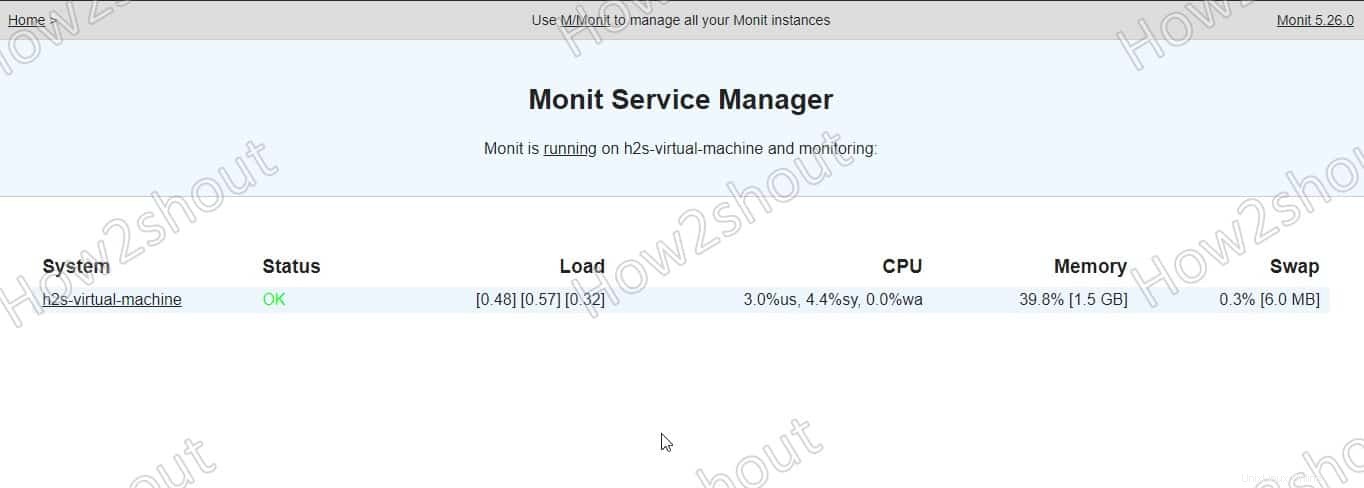
Tambahkan layanan ke Monitor di Monit
Anda dapat membuat file layanan untuk alat yang akan dipantau atau dapat menggunakan yang telah dikonfigurasi sebelumnya yang tersedia di folder M/Monit.
Dalam /etc/monit/conf-available/ ada beberapa file siap pakai untuk berbagai layanan server umum, yang standarnya biasanya dapat diadopsi. Seperti:
acpid, at, mdadm, mysql, openntpd, pdns-recursor, rsyslog, snmpd, apache2, cron, memcached, nginx, openssh-server, postfix and smartmontools.
Agar Monit mengambil alih setelan untuk layanan yang diinginkan, tautan lunak ke file layanan harus dibuat dan diaktifkan di /etc/monit/conf-enabled/ .
Misalnya:
Kami ingin memantau Apache menggunakan file yang telah dikonfigurasi sebelumnya. Jadi untuk itu-
Sintaks :
sudo ln -s /etc/monit/conf-available/service-file /etc/monit/conf-enabled/
contoh untuk Apache :
sudo ln -s /etc/monit/conf-available/apache2 /etc/monit/conf-enabled/
Agar perubahan efektif, daemon Monit perlu dimuat ulang.
sudo monit reload
Dengan cara yang sama, kami dapat mengaktifkan layanan lain.
Tambahkan Layanan Secara Manual
Sekarang, jika Anda ingin menambahkan beberapa layanan secara manual, maka Anda harus membuat file yang sama. Misalnya, Anda ingin mendeteksi semua informasi tentang perangkat keras sistem Anda menggunakan sensor.
sudo apt install lm-sensors sudo nano/etc/monit/conf-available/sensors
Tambahkan :
check program sensors with path /usr/bin/sensors if status != 0 then alert
Simpan file: Ctrl+X, Y, dan tekan tombol Enter.
Aktifkan:
sudo ln -s /etc/monit/conf-available/sensors /etc/monit/conf-enabled/
Muat Ulang Monit:
sudo monit reload
Kesimpulan :
Dengan cara ini, kita dapat memantau sistem kita menggunakan alat M/Monit yang ringan di Ubuntu Linux. Untuk mengetahui lebih banyak tentangnya, lihat dokumentasi resmi.